Nous avons constaté qu'un professionnel sur cinq passe plus de trois heures par jour à rechercher des fichiers, des messages ou des informations supplémentaires sur ses tâches. Cela représente près de 40 % d'une semaine de travail complète gaspillée pour quelque chose qui ne devrait prendre que quelques secondes !
Les outils de gestion de projet ne sont plus seulement un plus, ils sont devenus indispensables aux équipes pour organiser leur travail, rester sur la bonne voie et atteindre leurs objectifs. Que vous gériez des tâches simples ou des projets complexes, disposer du bon outil fait toute la différence.
Trello est un choix solide pour de nombreuses équipes, notamment grâce à ses tableaux Kanban ou Trello faciles à créer qui permettent de mapper visualement les flux de travail. C'est simple, agile et terminé, jusqu'à ce que votre équipe commence à s'agrandir. C'est généralement à ce moment-là que les limites apparaissent.
Lorsque l'on compare Trello et ClickUp, on comprend facilement pourquoi les Teams optent pour ce dernier.
En tant qu'application tout-en-un pour le travail, ClickUp offre toutes les fonctionnalités de Trello, et bien plus encore. Des documents, tableaux blancs et actions e-mail intégrés aux fonctionnalités basées sur l'IA conçues pour votre rôle spécifique, elle est conçue pour s'adapter à l'évolution de vos besoins. De plus, avec ClickUp Brain MAX, votre super application contextuelle basée sur l'IA qui regroupe les derniers modèles d'IA en un seul endroit, vous n'avez vraiment plus besoin de chercher ailleurs !
Vous envisagez déjà de changer, mais vous craignez de perdre votre travail ? Ne vous inquiétez pas. Ce guide vous explique exactement comment importer Trello dans ClickUp, afin que vous puissiez migrer toutes les données que vous avez déjà créées, sans repartir de zéro.
Passons en revue le processus qui vous permettra de transférer rapidement et en toute simplicité vos tableaux, tâches et paramètres.
📖 À lire également : Modèles de tableaux Trello gratuits pour le suivi de vos projets
Pourquoi passer de Trello à ClickUp ?
Si vous n'envisagez toujours pas de remplacer Trello par ClickUp, vous passez à côté de beaucoup de choses. Trello est idéal pour le suivi de tâches simples, mais lorsqu'il s'agit de gérer des projets complexes, de faire évoluer des équipes ou d'automatiser des flux de travail, il atteint rapidement sa limite. Voyons ce qui fait de ClickUp un choix plus judicieux :
Plus que de simples tableaux
Si Trello brille par son approche Kanban, il montre toutefois ses limites lorsque les équipes ont besoin de fonctionnalités avancées. ClickUp propose plus de 15 vues (tableaux, listes, calendriers, chronologies, etc.) pour que vous puissiez visualiser votre travail exactement comme vous le souhaitez.
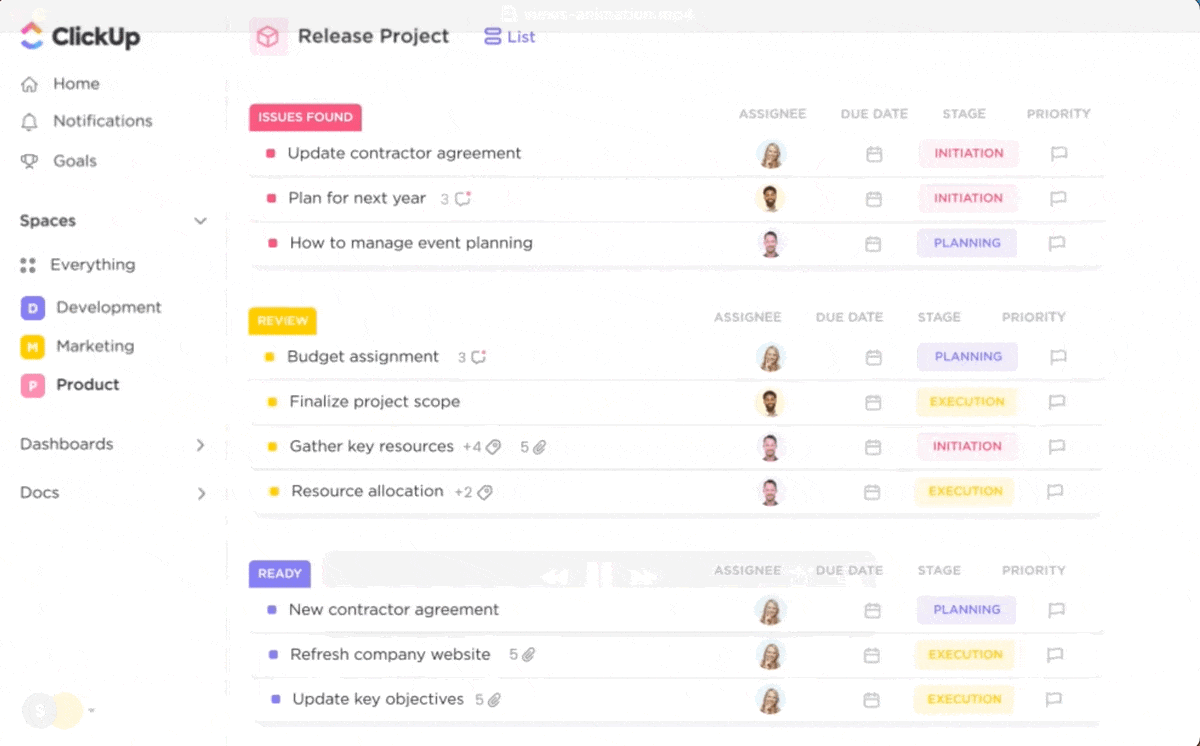
Imaginez : votre équipe marketing peut forfait des campagnes sur un échéancier, vos développeurs peuvent utiliser des points de sprint et des diagrammes d'avancement pour des projets agiles, et votre équipe de conception peut organiser les tâches sur un tableau Kanban, le tout dans un seul outil.
👀 Le saviez-vous ? Le système Kanban vient de Toyota, où le mot signifiait à l'origine « signe visuel » ou « carte ». Aujourd'hui, les tableaux Kanban suivent toujours cette logique : chaque carte Kanban représente une tâche, indiquant qui en est responsable, ce qui doit être fait et où elle se trouve dans le flux de travail. Simple, visuel et puissant.
Outils de collaboration plus avancés
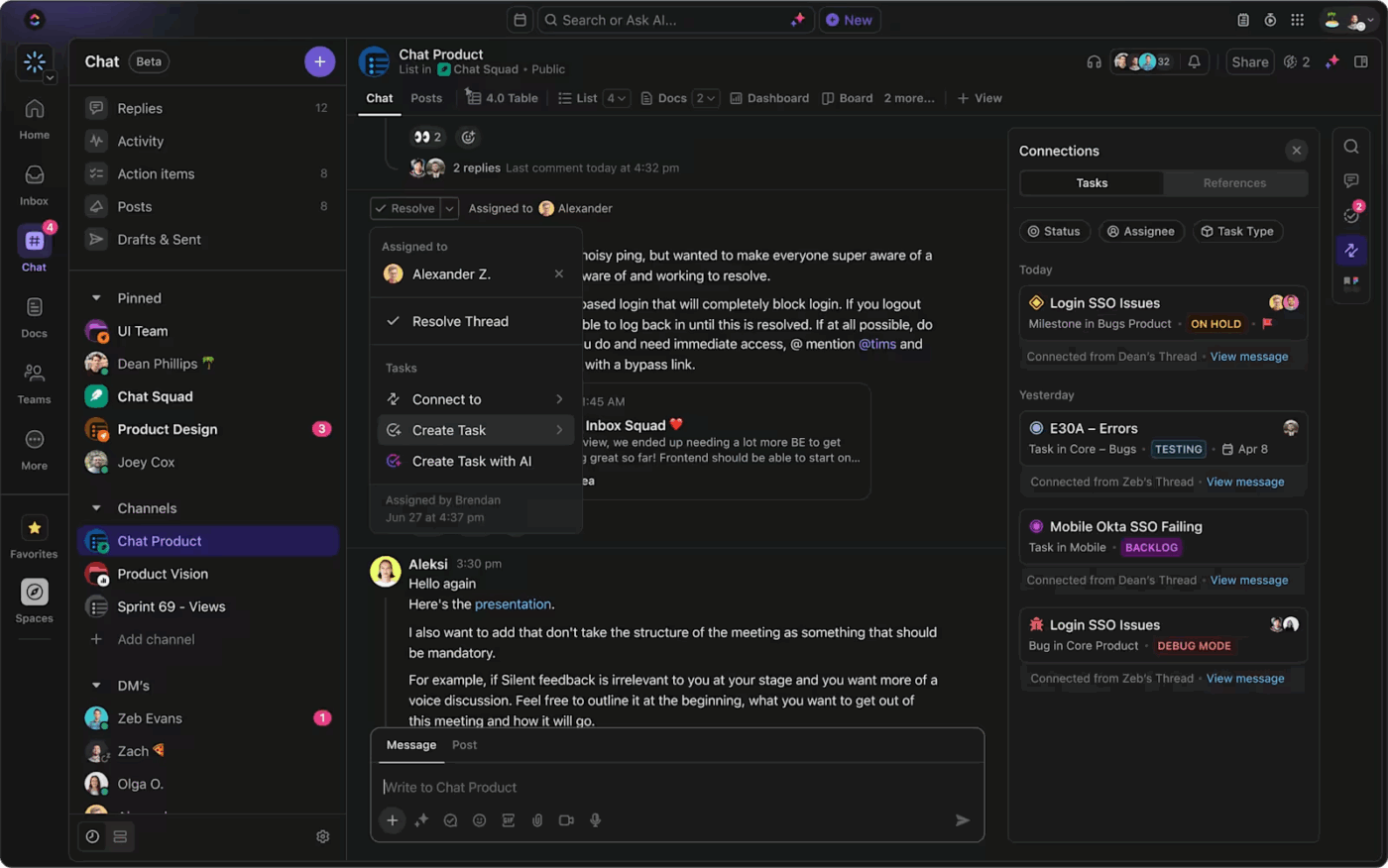
Une fois que vous aurez migré vos données et transféré votre avatar Trello, vous constaterez immédiatement une amélioration de la collaboration au sein de votre équipe. Trello s'en tient à l'essentiel avec les @mentions, mais ClickUp fait passer la collaboration au niveau supérieur.
Vous bénéficiez du chat ClickUp en temps réel, de la modification en cours de documents dans ClickUp Docs, de commentaires spécifiques aux tâches et même de SyncUps qui vous permettent de passer rapidement à une visioconférence, directement depuis votre environnement de travail. Tout ce dont vous avez besoin pour communiquer, réfléchir et faire avancer vos projets est intégré, afin que votre équipe reste connectée sans avoir à passer d'un outil à l'autre.
Vous n'aurez plus besoin de passer d'une application à l'autre pour discuter avec votre équipe. De plus, grâce aux outils de gestion de projet par l'IA, vous pouvez accélérer la création des tâches et la planification des projets.
📮ClickUp Insight : Les équipes peu performantes sont 4 fois plus susceptibles d'utiliser plus de 15 outils, tandis que les équipes très performantes maintiennent leur efficacité en limitant leur boîte à outils à 9 plateformes ou moins. Mais pourquoi ne pas utiliser une seule plateforme ?
En tant qu'application tout pour le travail, ClickUp rassemble vos tâches, projets, documents, wikis, discuter et appels sur une seule plateforme, avec des flux de travail optimisés par l'IA. Prêt à travailler plus intelligemment ? ClickUp fonctionne pour toutes les équipes, rend le travail visible et vous permet de vous concentrer sur l'essentiel pendant que l'IA s'occupe du reste.
Une automatisation plus intelligente
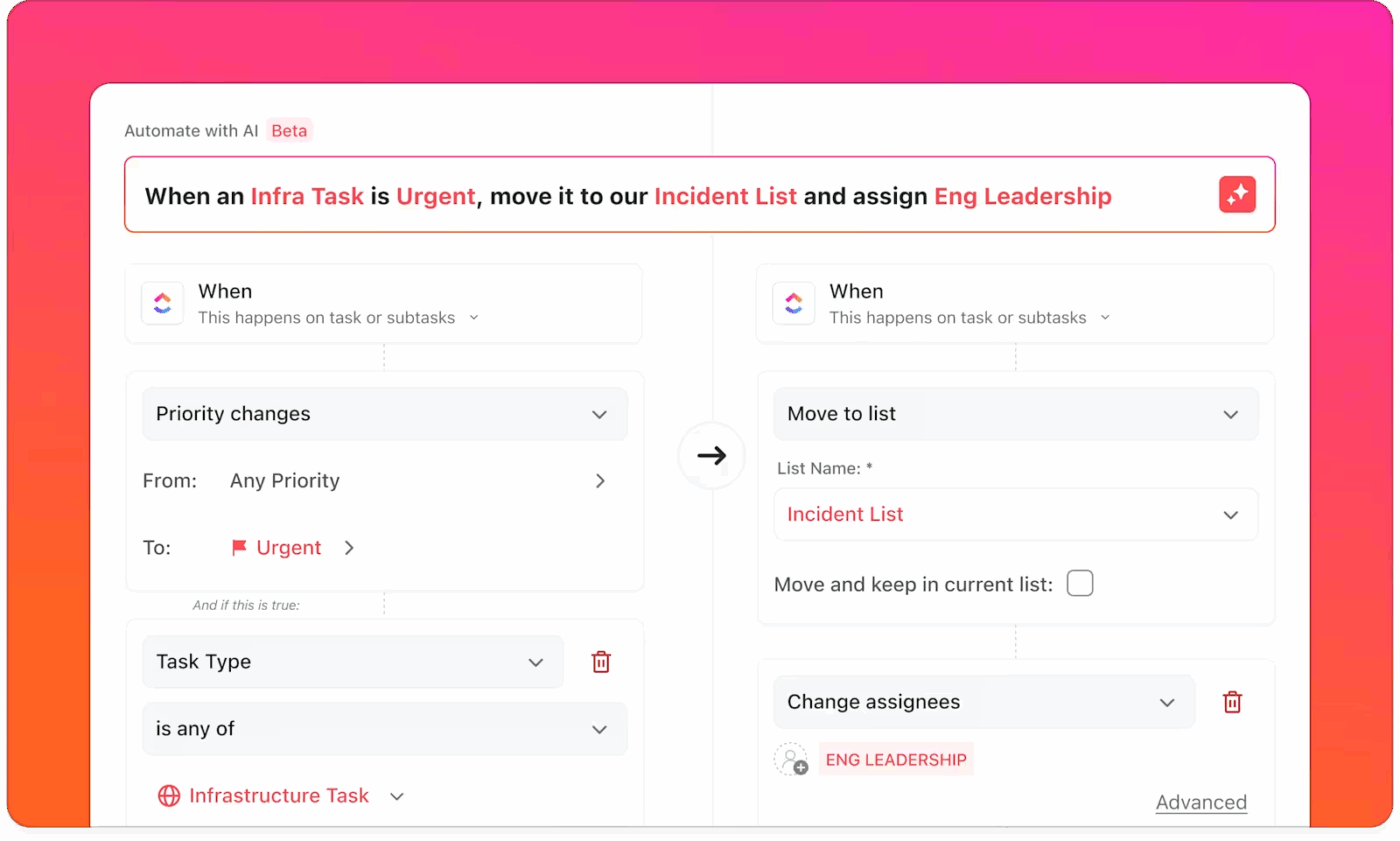
Les automatisations ClickUp sont plus puissantes que Butler de Trello. Lorsque vous cliquez sur « Importer des données », vous pouvez configurer des flux de travail complexes qui vous feront gagner des heures de travail manuel.
💡 Conseil de pro : Vous n'avez aucune connaissance en code ? Pas de problème. Créez des automatisations à l'aide de commandes en langage naturel grâce à ClickUp Brain, l'IA professionnelle la plus complète au monde . Elle comprend le contexte de votre environnement de travail (tâches, documents, personnes et actions) afin que chaque automatisation débloque plusieurs heures de gains de temps chaque semaine.
Par exemple, vous pouvez automatiser :
- Attribution des tâches en fonction des mises à jour dans les champs personnalisés
- Mises à jour du statut lorsque certaines conditions sont réunies
- Notifications par e-mail pour les jalons importants du projet
🧠 Anecdote : Teams telles que Lulu Press estiment avoir gagné une heure par jour et par employé, avec une augmentation de 12 % de leur efficacité au travail, grâce aux automatisations ClickUp.
📖 À lire également : Guide des automatisations dans ClickUp (avec 10 exemples d'utilisation)
Une assistance améliorée lorsque vous en avez besoin
Vous êtes bloqué ? Contrairement à Trello, qui réserve son assistance 24 h/24 et 7 j/7 aux utilisateurs Enterprise, ClickUp offre une aide permanente à tous ses utilisateurs. Lorsque vous cliquez sur le bouton d'aide dans le coin inférieur gauche, quelqu'un est toujours là pour vous aider.
Nos avis confirment que nous offrons une excellente assistance ! 😄
Le service client est invite et aide à résoudre facilement les requêtes. Il est également plus facile de maintenir une connexion avec les membres de l'équipe grâce aux appels audio et aux visioconférences.
Le service client est invite, instructions et aide à résoudre facilement les requêtes. Il est également plus facile de maintenir une connexion avec les membres de l'équipe grâce aux appels audio et visioconférences.
Le forfait Free Forever comprend également une assistance 24 h/24, 7 j/7. Je ne connais aucun autre outil qui offre des fonctionnalités aussi complètes dans le cadre d'un forfait gratuit. Il répond parfaitement aux besoins de mon équipe et moi-même en matière de gestion de projet et de CRM, sans frais supplémentaires.
Le forfait Free Forever comprend également une assistance 24 h/24, 7 j/7. Je ne connais aucun autre outil qui offre des fonctionnalités aussi complètes dans le cadre d'un forfait gratuit. Il répond parfaitement aux besoins de mon équipe et moi-même en matière de gestion de projet et de CRM, sans frais supplémentaires.
Forfait Free qui offre plus
La version gratuite de ClickUp vous offre plus de fonctionnalités que l'offre gratuite de Trello. C'est important si vous souhaitez tester le produit ou si vous disposez d'un budget limité.
Grâce à l'assistant IA contextuel de ClickUp, ClickUp Brain, disponible en essai gratuit et en utilisation illimitée avec les formules payantes, vous pouvez accélérer tout, de la gestion des connaissances et des tâches à la création de documentation de projet, en passant par la synthèse des rapports d'activité et l'automatisation des actions quotidiennes dans votre environnement de travail.

💡 Conseil de pro : avec ClickUp Brain, vous pouvez diviser vos tâches les plus importantes en sous-tâches et les classer instantanément par ordre de priorité en fonction de leur urgence, de leur impact ou de leurs échéances.
- Les champs IA se mettent automatiquement à jour avec des données en temps réel, telles que des résumés, les personnes assignées, les priorités, etc., afin que vous sachiez toujours ce qui est le plus important
- Déléguez des tâches en quelques secondes et utilisez des descriptions ou des checklist générées par l'IA pour donner à vos collègues un contexte complet
- Tirez parti des suggestions intelligentes de /IA en matière de charge de travail pour éviter le burn-out et équilibrer les responsabilités
Résultat : votre équipe travaille sur les bonnes tâches au bon moment, sans se noyer dans les tâches à faire.
Avantages concrets pour les équipes de projet
En matière de gestion de projet logiciels, les différences sont vraiment flagrantes, en particulier lorsque Teams commencent à gérer des tâches ou à migrer des projets de Trello vers ClickUp. Voici ce qui fait de ClickUp un outil révolutionnaire :
- Plusieurs vues de projet (comme liste, Tableau, diagramme de Gantt, etc.) permettent aux Teams de travailler comme ils le souhaitent
- Les champs personnalisés vous aident au suivi des données critiques de vos projets sans encombrer votre espace de travail
- Les rapports avancés et les tableaux de bord personnalisables de ClickUp offrent des informations en temps réel sur les performances de l'équipe et l'état d'avancement des projets
De la flexibilité à la visibilité, ClickUp permet aux Teams de travailler plus intelligemment.
📖 À lire également : Les meilleures alternatives et concurrents de Trello
Ce que vous pouvez importer depuis Trello
Si vous avez décidé d'importer Trello dans ClickUp, mais que vous craignez de perdre de l'information importante, ne vous inquiétez pas, presque toutes les données sont transférées. Le processus de migration est très simple et les utilisateurs de Trello peuvent transférer l'ensemble de l'installation de leur projet sans repartir de zéro.
Voici un aperçu rapide de ce que vous pouvez migrer exactement de Trello vers ClickUp :
- *tâches : toutes vos cartes Trello sont importées en tant que tâches ClickUp, vous ne perdrez donc rien de suivi
- *responsables : Qui travaillait sur quoi dans Trello ? Ils restent également assignés dans ClickUp
- pièces jointes : *Les fichiers, images et documents (jusqu'à 1 Go) sont transférés avec vos tâches
- remarques : *Toutes les discussions et tous les commentaires de votre équipe sont conservés
- checklist : *Ces tâches détaillées ? Elles s'affichent exactement comme elles ont été créées
- dates d'échéance et dates : *Toutes les dates de création, les dates limites et autres information relative aux dates sont enregistrées
- Descriptions : Les descriptions détaillées des cartes sont conservées, afin que le contexte ne soit jamais perdu
- *étiquettes (Trello) : les étiquettes Trello deviennent des étiquettes ClickUp, pas besoin de les recréer
- Priorité : les priorités des tâches dans Trello sont reflétées exactement de la même manière dans les priorités des tâches ClickUp
- champ personnalisé : *Vous avez des données spécifiques dans les champs Trello ? ClickUp vous permet de mapper ces champs lors de l'importation
- tableaux et listes : *Les tableaux Trello peuvent devenir des espaces ClickUp, et les listes peuvent devenir des listes ou des dossiers dans ClickUp. Grâce à la hiérarchie des projets de ClickUp, votre structure reste familière
Même votre avatar et vos flux de travail de statut peuvent être recréés dans ClickUp pour assurer la continuité. Si vous êtes un utilisateur Trello et que vous envisagez de migrer vos projets, ClickUp vous permet de transférer vos données d'un outil à l'autre de manière fluide, rapide et achevée.
📮ClickUp Insight : 83 % des travailleurs du savoir s'appuient principalement sur les e-mails et le chat pour communiquer au sein de leur équipe. Cependant, près de 60 % de leur journée de travail est perdue à passer d'un outil à l'autre et à rechercher des informations. Avec une application tout-en-un pour le travail comme ClickUp, votre gestion de projet, vos messages, vos e-mails et vos chats sont tous regroupés au même endroit ! Il est temps de centraliser et de dynamiser votre travail !
Comment importer Trello dans ClickUp
Le transfert de vos tableaux Trello vers ClickUp n'a rien de compliqué. Ce guide étape par étape vous accompagnera tout au long du processus de transfert de vos données Trello vers ClickUp.
📋 TL;DR :
- Ouvrez ClickUp et rendez-vous dans Paramètres
- Recherchez la section Importer/Exporter et cliquez sur Démarrer l'importation
- Choisissez Trello comme source d'importation
- Suivez les invitations d'importation, sélectionnez les tableaux et personnalisez les options d'importation personnalisées
- Lancez l'importation et vérifiez vos données
Étape 1 : Accédez aux paramètres d'importation dans ClickUp
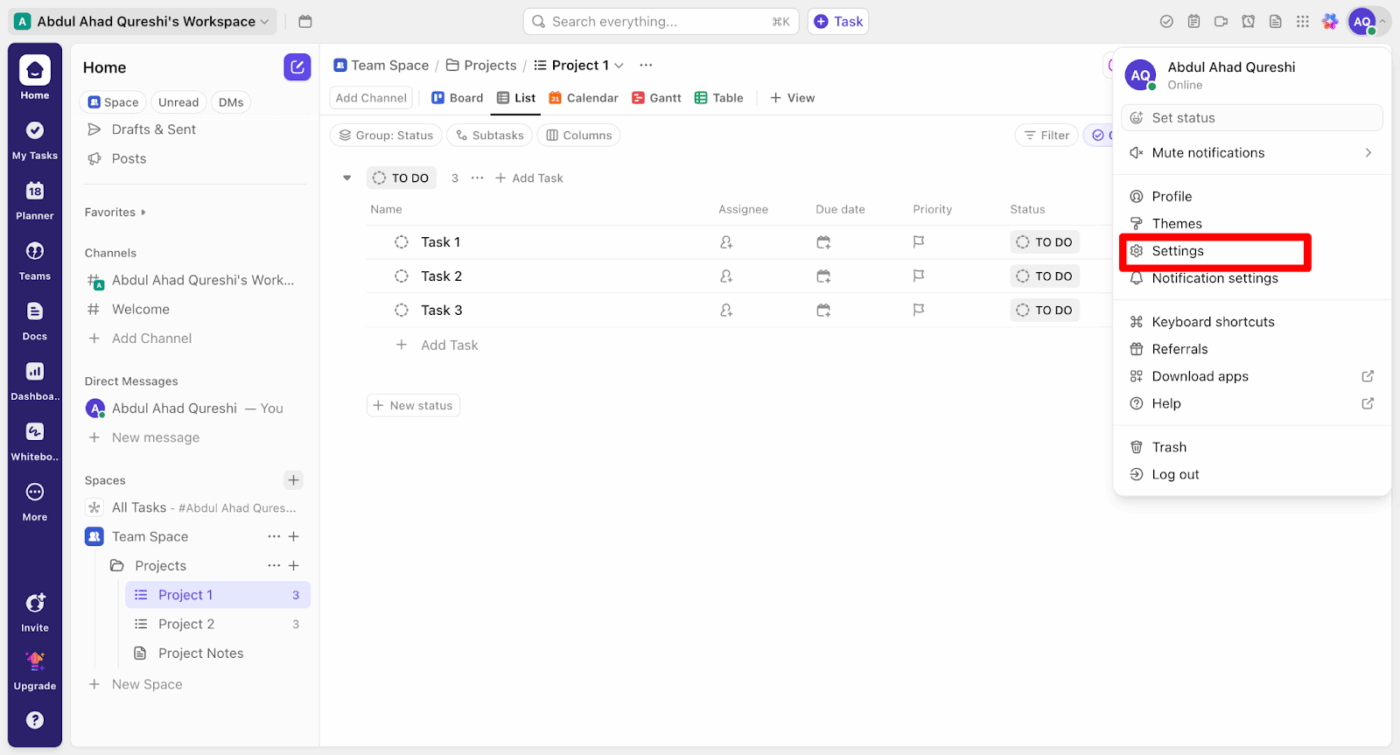
- Connectez-vous à votre compte ClickUp
- Dans le coin supérieur droit, cliquez sur votre avatar de profil
- Dans le menu déroulant, sélectionnez paramètres
Étape 2 : Accédez à l'outil d'importation
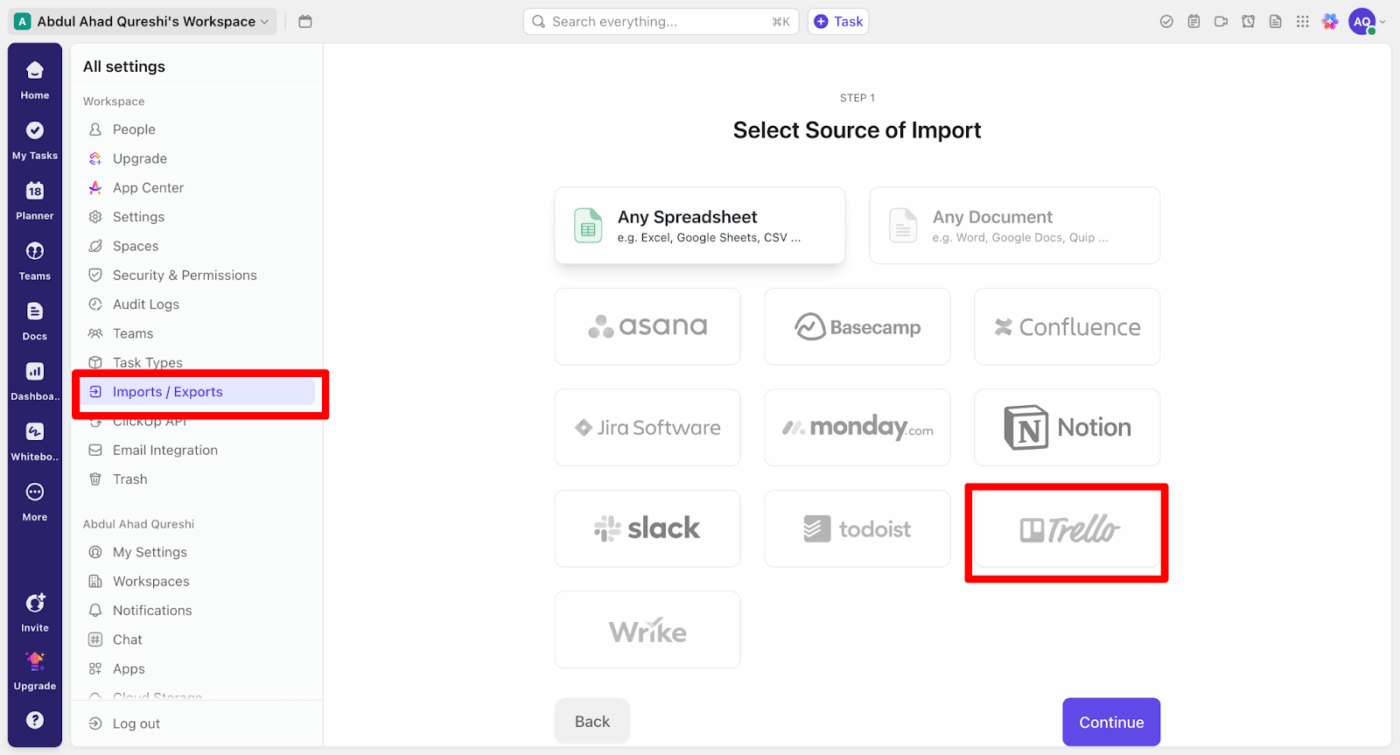
- Dans les paramètres, recherchez l'onglet Importer/Exporter
- Cliquez sur « Démarrer l'importation »
- Sélectionnez Trello et cliquez sur Continuer
Étape 3 : Connectez votre compte Trello
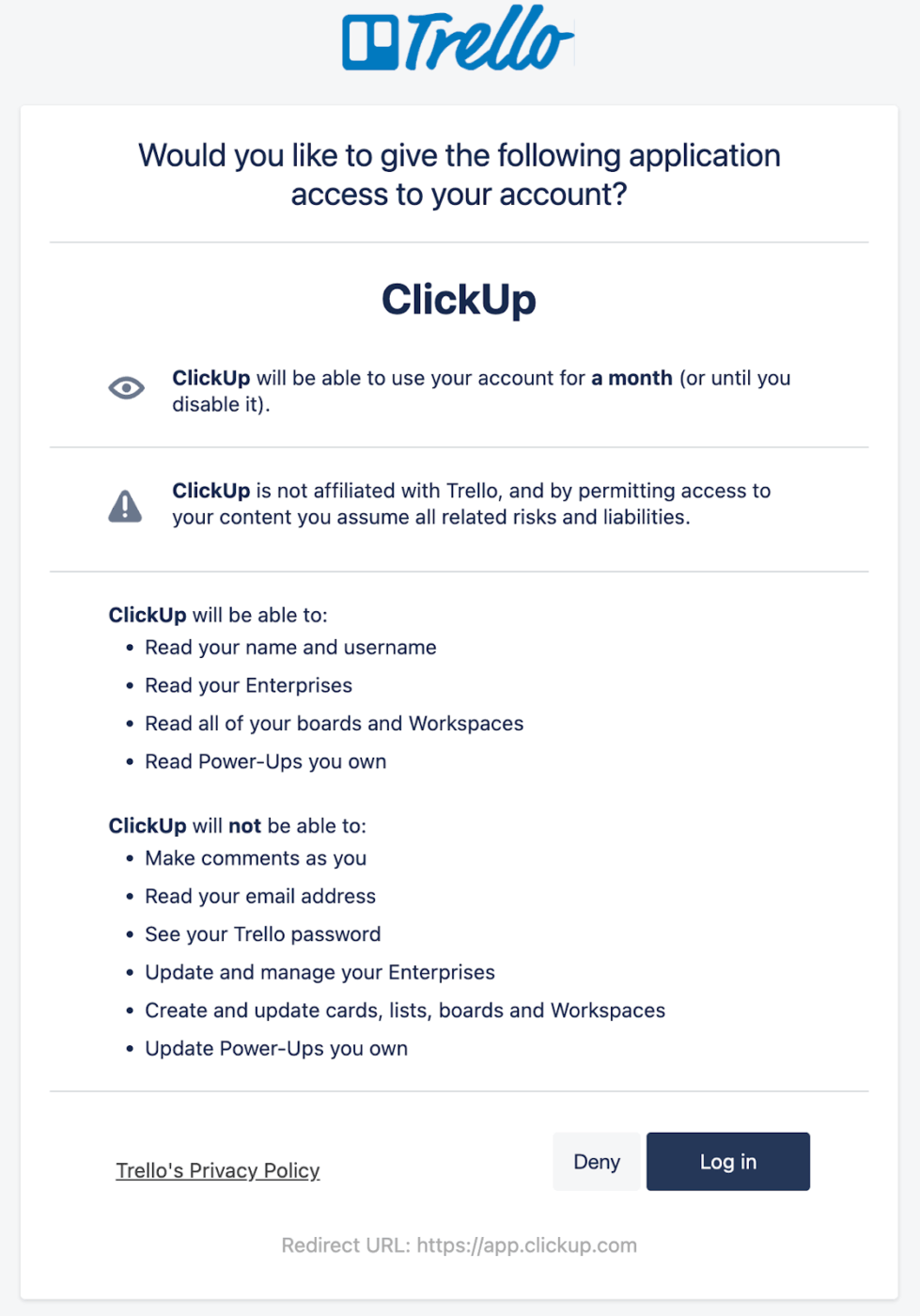
- Le système vous invitera à être auteur de l'accès à votre environnement de travail Trello
- Connectez-vous à votre compte Trello lorsque vous y êtes invité, instructions
- Accordez les permissions nécessaires pour permettre à ClickUp de migrer les données créées par les utilisateurs Trello
Étape 4 : Sélectionnez les éléments à importer
- Choisissez les tableaux Trello que vous souhaitez transférer
- Choisissez un espace ou un dossier de destination dans ClickUp
- Configurez les paramètres d'importation :
- Commentaires
- Pièces jointes
- Dates d'échéance
- Libellés (peuvent être mappés à des étiquettes ou des statuts ClickUp)
- Checklists
Étape 5 : Lancez le processus de migration
- Vérifiez vos sélections
- Cliquez sur « Démarrer l'importation »
- Patientez pendant que la plateforme de migration ClickUp Trello traite vos données
Étape 6 : Vérifiez les données importées
Une fois l'importation terminée, vérifiez que tout a été transféré correctement :
- Tableaux convertis en liste ou dossier
- Les cartes transformées en tâches
- Libellés mapper à des étiquettes ou des statuts
- Checklists conservées
- Commentaires et pièces jointes conservés
- Dates d'échéance précises
💡 Conseil de pro : avant de commencer la migration, organisez votre liste de projets dans Trello. Un point de départ clair vous garantira une transition en douceur vers ClickUp.
Questions fréquentes et solutions
Répondons à quelques questions courantes concernant l'importation de données depuis Trello vers ClickUp.
*qu'advient-il de mes données Trello ?
Vos tableaux Trello restent intacts : l'importation crée une copie dans ClickUp sans affecter l'original.
combien de temps cela prend-il ?*
Le temps d'importation varie en fonction des éléments suivants :
- Nombre de tableaux
- Nombre de pièces jointes
- Nombre de commentaires
- Votre vitesse Internet
À titre indicatif, l'importation de 15 tableaux contenant plus de 500 cartes prend généralement moins de 2 heures.
Que faire en cas de problème ?
Le centre d'aide ClickUp est le fournisseur de guides de dépannage détaillés et d'options d'assistance si vous rencontrez des problèmes.
Problèmes courants et solutions
Vous avez donc compris comment importer Trello dans ClickUp, mais le processus n'est pas toujours sans faille. Même si la plateforme s'efforce de le rendre aussi fluide que possible, les utilisateurs de Trello rencontrent parfois quelques problèmes courants lors de la migration des données. Voici ce à quoi vous devez faire attention et comment y remédier sans perdre votre sang-froid.
1. Problèmes de problèmes de mapper des utilisateurs
ClickUp vous demande de mapper vos utilisateurs Trello aux membres ClickUp existants. Si vous ignorez cette étape, les tâches seront tout de même importées, mais les attributions ne seront pas transférées.
Ne soyez pas surpris si vous voyez apparaître des utilisateurs Trello inactifs ou si seuls quelques collègues apparaissent dans la liste mapper. C'est simplement la façon dont le système extrait les données.
✅ Que faire :
- Avant de commencer, invitez tous les membres actuels de votre équipe à rejoindre ClickUp afin qu'ils apparaissent lors du mapper
- Après l'importation, vérifiez les tâches pour lesquelles aucun assigné n'a été attribué et attribuez-les manuellement si nécessaire
2. Limites de gestion des pièces jointes
Trello n'affiche pas la taille des pièces jointes lors de l'exportation. Vous ne saurez donc qu'après l'importation si des pièces jointes ont été ignorées en raison de limites de taille. ClickUp prend en charge des fichiers d'une taille maximale de 1 Go. Si quelque chose manque, c'est peut-être la raison.
✅ Que faire :
- Après l'importation, passez en revue les tâches avec leurs pièces jointes
- Réimportez manuellement les fichiers manquants
- Pour les tableaux contenant de nombreuses pièces jointes volumineuses, pensez à nettoyer au préalable les fichiers lourds dans Trello ou à passer à un forfait ClickUp supérieur pour bénéficier d'un espace de stockage supplémentaire
3. Incohérences dans les données et erreurs d'importation
Certaines tâches peuvent échouer, et d'autres peuvent apparaître deux fois si un problème survient pendant le transfert.
✅ Que faire :
- Consultez immédiatement les rapports d'importation une fois la migration terminée
- Si des tâches échouent ou sont dupliquées, utilisez l'outil pour réessayer l'importation ou archiver/supprimer manuellement les éléments superflus
4. Différences structurelles entre les plateformes
Trello fonctionne selon une structure Tableau → Liste → Carte. ClickUp utilise environnement de travail → espace → dossier → liste → tâche, il est donc possible que tout ne s'aligne pas parfaitement après l'importation. Quelques ajustements peuvent être nécessaires pour obtenir la disposition souhaitée.
Et si vous utilisez des champs personnalisés dans Trello, ceux-ci ne seront pas toujours mapper à 1:1 dans ClickUp. Vous devrez peut-être les réattribuer ou les recréer manuellement.
✅ Que faire :
- Après l'importation, ajustez les listes ou les dossiers pour qu'ils correspondent à la disposition dont vous avez besoin
- Reconfigurez ou recréez manuellement les champs personnalisés dans ClickUp si nécessaire
Conseils pour une transition en douceur
Passer de Trello à ClickUp ne doit pas nécessairement perturber votre équipe. Avec un bon forfait et quelques astuces, vous pouvez rendre cette transition fluide, voire passionnante. Voici comment réussir une migration en douceur et sans stress.
Sous-traitez votre forfait de migration à un expert en migration
Avant d'importer Trello dans ClickUp, mapper un échéancier réaliste. Ne le faites pas lorsque votre équipe est débordée. Choisissez une période plus calme, entre deux projets ou pendant une période creuse.
📌 Créez un calendrier de migration simple qui comprend :
- Dates des formations pour les équipes
- Une fenêtre de sauvegarde pour vos données Trello
- Le jour de votre migration
- Une période tampon pour résoudre tout problème qui pourrait survenir
Sauvegardez vos données Trello
Avant de migrer toutes vos données, assurez-vous d'avoir une sauvegarde achevée de votre environnement de travail Trello. Mieux vaut prévenir que guérir, n'est-ce pas ?
📌 Télécharger et enregistrer :
- Structures des tableaux
- Détails des cartes, pièces jointes et commentaires
- Champs personnalisés
- Information sur l'assigné
Formez votre équipe dès le début
N'attendez pas après la transition pour familiariser votre équipe avec ClickUp. Organisez des sessions rapides et ciblées en fonction des outils utilisés par chaque équipe.
📌 Par exemple :
- Développeurs → Forfait de sprint et intégrations Git
- Concepteurs → Flux de travail de révision, de téléchargement de fichiers et de commentaires
- PM → Échéanciers, dépendances et vues Charge de travail
Assurez une communication claire et effacée
Centralisez toutes les mises à jour et les questions en un seul endroit afin que personne ne se perde dans la masse.
📌 Essayez ceci :
- Un canal Slack/Teams dédié uniquement pour discuter de migration
- Un petit document FAQ avec de l'information sur « où va quoi »
- Résumés rapides quotidiens de 10 minutes pendant la semaine de migration
Testez d'abord avec une petite équipe
Commencez par un groupe pilote avant de vous lancer à fond.
cela vous permet de : $$a$$$
- Testez le processus de migration de bout en bout
- Obtenez des commentaires sur la formation et l'intégration
- Résolvez les petits problèmes avant qu'ils ne se propagent à toute l'équipe
Utilisez les deux outils temporairement
Oui, vous pouvez continuer à utiliser Trello et ClickUp en parallèle, mais ne laissez pas cette situation perdurer.
- Désignez clairement une plateforme comme « source unique de vérité »
- Communiquez une date limite à laquelle tout le travail sera officiellement transféré vers ClickUp
Documentez tout
Suivez ce qui fonctionne, ce qui ne fonctionne pas et ce qui prête à confusion.
📌 Ceci devient votre guide interne :
- Résolvez rapidement les problèmes lors du changement
- Facilitez l'intégration des futurs employés
- Gagnez du temps lors de la migration d'autres Teams ou outils
Recueillez les commentaires dès le début et régulièrement
Demandez à votre équipe comment les choses se passent et écoutez-la attentivement.
📌 N'attendez pas que la frustration s'accumule. Demandez :
- Quelles fonctionnalités de ClickUp vous sont réellement utiles ?
- Qu'est-ce qui les perturbe ou les ralentit ?
- Y a-t-il des fonctionnalités Trello qui manquent encore ?
Utilisez ces informations pour ajuster les flux de travail ou offrir une assistance supplémentaire.
Célébrez les petites victoires
Le changement est difficile. Rendez-le gratifiant en mettant en avant les victoires :
- Le premier projet achevé de manière réussie dans ClickUp
- Gagnez du temps grâce à l'automatisation ou aux tableaux de bord
- Un membre de l'équipe qui découvre une nouvelle façon sympa de gérer ses tâches
Ces moments créent une dynamique et aident votre équipe à adopter pleinement la nouvelle plateforme.
Optimisez la migration de vos projets
Changer d'outil de gestion de projet peut sembler être un grand pas, mais grâce au processus d'importation simplifié de ClickUp, c'est en réalité une décision judicieuse.
Lorsque vous migrez des données depuis Trello, vous ne transférez pas seulement des tâches, vous transférez également la progression, les priorités et l'historique des projets de votre équipe vers un environnement de travail plus puissant.
Et le meilleur dans tout ça ? Aucune connaissance technique n'est requise. Il vous suffit de cliquer sur « Importer », de suivre quelques étapes guidées, et vos projets sont prêts à démarrer : organisés, intacts et faciles à naviguer.
Donnez l'attention à votre équipe, partagez ce guide et fixez un jour de migration clair. Plus la transition sera fluide, plus votre équipe pourra se remettre rapidement à ce qu'elle fait le mieux.
prêt à franchir le pas ? Essayez ClickUp dès aujourd'hui et découvrez ce qu'est vraiment une gestion de projet de premier ordre. *

